¿Alguna vez se ha encontrado en una situación en la que está listo para ver su programa o película favorita, sólo para darse cuenta de que no puede encontrar el mando a distancia de su televisor Insignia? Extraviar el mando a distancia puede ser una experiencia frustrante, especialmente cuando tiene ganas de entretenerse. También puede ser un inconveniente si no tiene un mando de repuesto o se le han agotado las pilas.
Afortunadamente, no tiene por qué dejar que un mando a distancia perdido arruine su experiencia de ver la televisión. Con unos sencillos pasos, podrá utilizar su televisor Insignia sin mando a distancia y volver a disfrutar de sus programas y películas favoritos. Así pues, vamos a explorar cómo utilizar su televisor Insignia sin mando a distancia.
En este artículo, le proporcionaremos una solución a este problema mostrándole cómo utilizar su televisor Insignia sin mando a distancia. Cubriremos los aspectos básicos del encendido y apagado de su televisor, el ajuste del volumen, el cambio de canales, la selección de fuentes de entrada y la exploración de otras funciones disponibles en su televisor.
Al final de este artículo, tendrá toda la información que necesita para empezar a disfrutar de su televisor Insignia sin mando a distancia. Así que, ¡empecemos!
| Lo que hay que saber | Breve información |
| Equipo necesario | Para utilizar su televisor Insignia sin mando a distancia, necesitará un mando a distancia universal o un smartphone con un emisor de infrarrojos. |
| Encendido de su televisor Insignia | Localice el botón de encendido de su televisor Insignia y púlselo para encenderlo. |
| Cambio de la fuente de entrada | Pulse el botón de entrada de su televisor o utilice el botón de menú para acceder a las opciones de entrada. |
| Ajuste del volumen | Localice el botón de volumen de su televisor o utilice un mando a distancia universal o una aplicación de smartphone para controlar el volumen. |
| Cambio de canales | Utilice el botón de subir/bajar canales de su televisor o mando a distancia universal, o utilice una aplicación de smartphone para cambiar de canal. |
| Explorar otras funciones | Los televisores Insignia disponen de una gran variedad de funciones, como ajustes de imagen y sonido, controles parentales y mucho más. |
Equipo necesario


HDMI cable
Antes de utilizar su televisor Insignia sin mando a distancia, es importante que se asegure de que dispone del equipo necesario.
Necesitará un cable de alimentación y un cable HDMI (opcional) para conectarlo a dispositivos externos, como una caja de streaming, una consola de juegos o una caja de cable.
Asegúrese de que el cable de alimentación está bien enchufado y de que el televisor recibe corriente. Si tiene previsto conectar dispositivos externos, asegúrese de que están encendidos y conectados al televisor a través de HDMI.
Encendido del televisor
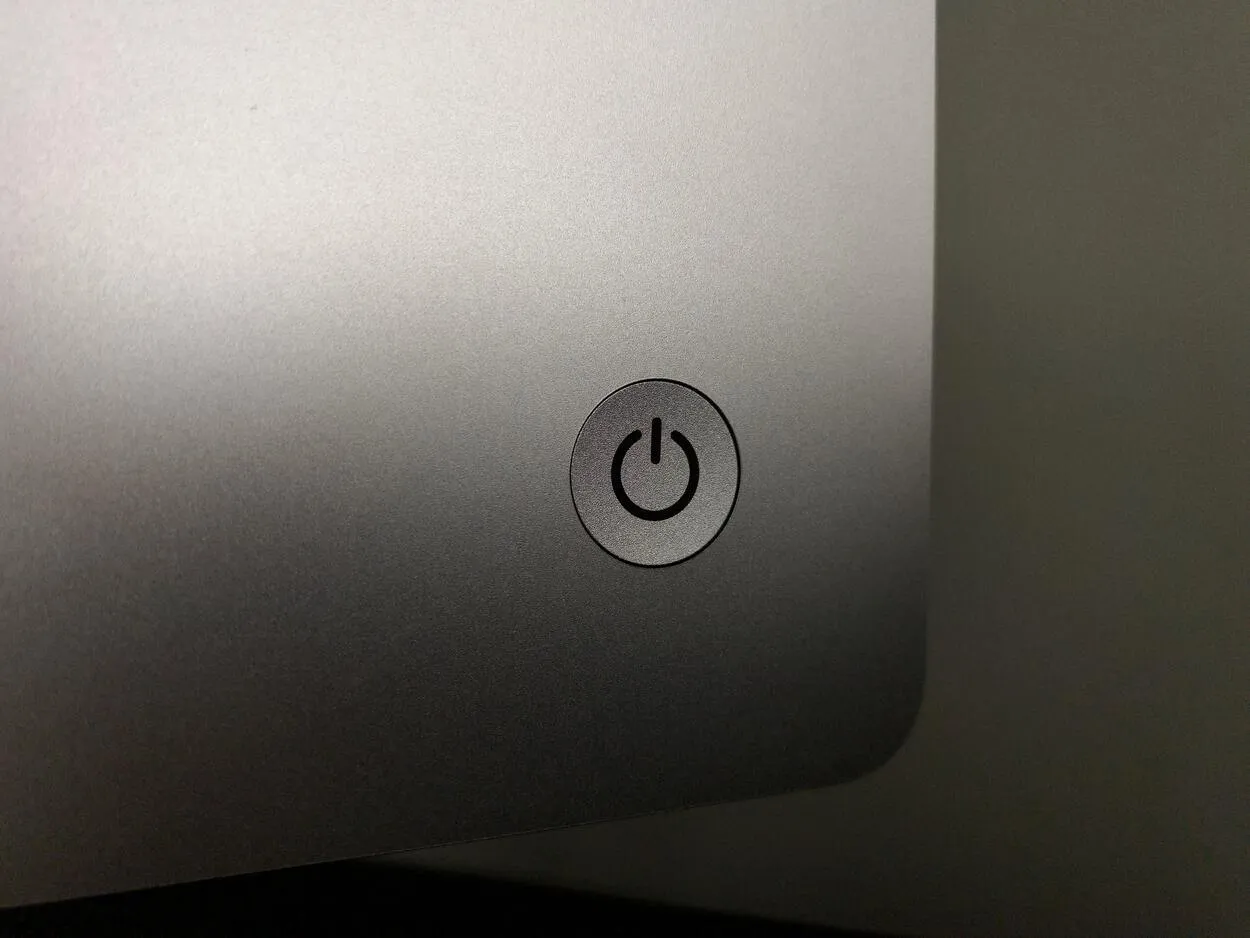
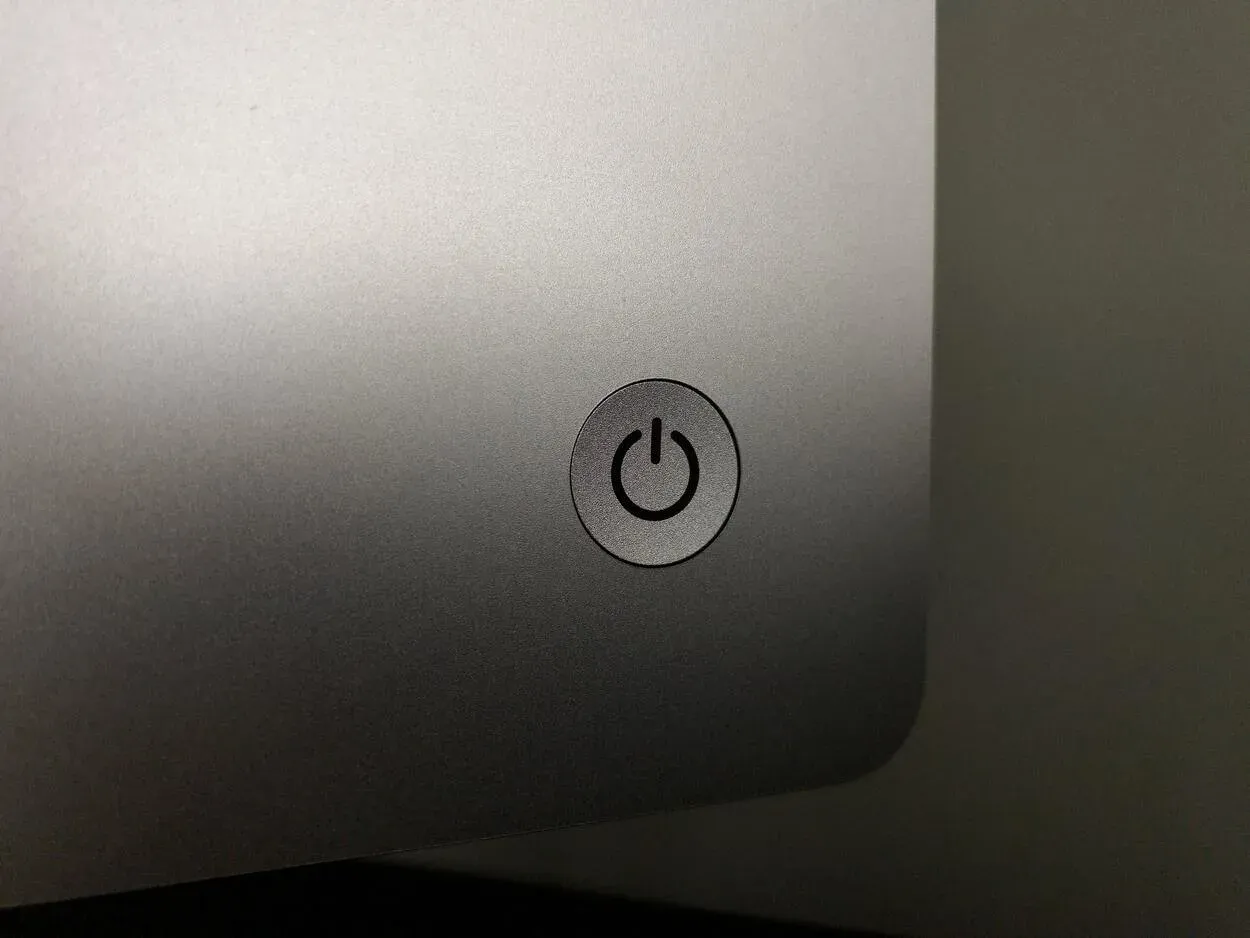
Powering on a device
Para encender el televisor Insignia sin mando a distancia, deberá localizar el botón de encendido. El botón de encendido suele encontrarse en la parte inferior derecha o izquierda del televisor. Pulse el botón de encendido para encender su televisor.
Si su televisor no se enciende, asegúrese de que el cable de alimentación está enchufado y de que el televisor recibe corriente. Si el problema persiste, compruebe el fusible o póngase en contacto con el servicio de atención al cliente de Insignia para obtener más ayuda.
Selección de una fuente de entrada


Different Input Sources
Una vez encendido su televisor Insignia, deberá seleccionar una fuente de entrada. Una fuente de entrada es un dispositivo que su televisor muestra en su pantalla. Entre las fuentes de entrada más comunes se incluyen la televisión por cable, las consolas de videojuegos, los dispositivos de streaming y los reproductores de DVD.
Para seleccionar una fuente de entrada, localice el botón de entrada en el televisor o utilice el botón de menú para navegar hasta los ajustes de entrada. Utilice los botones de flecha para seleccionar la fuente de entrada que desee utilizar y, a continuación, pulse el botón Intro para confirmar la selección.
Si tiene problemas para seleccionar una fuente de entrada, asegúrese de que el dispositivo que desea utilizar está encendido y conectado al televisor a través de HDMI. Algunos aparatos pueden requerir que pulse un botón del aparato para activar la salida HDMI.
Ajuste del volumen y otras configuraciones
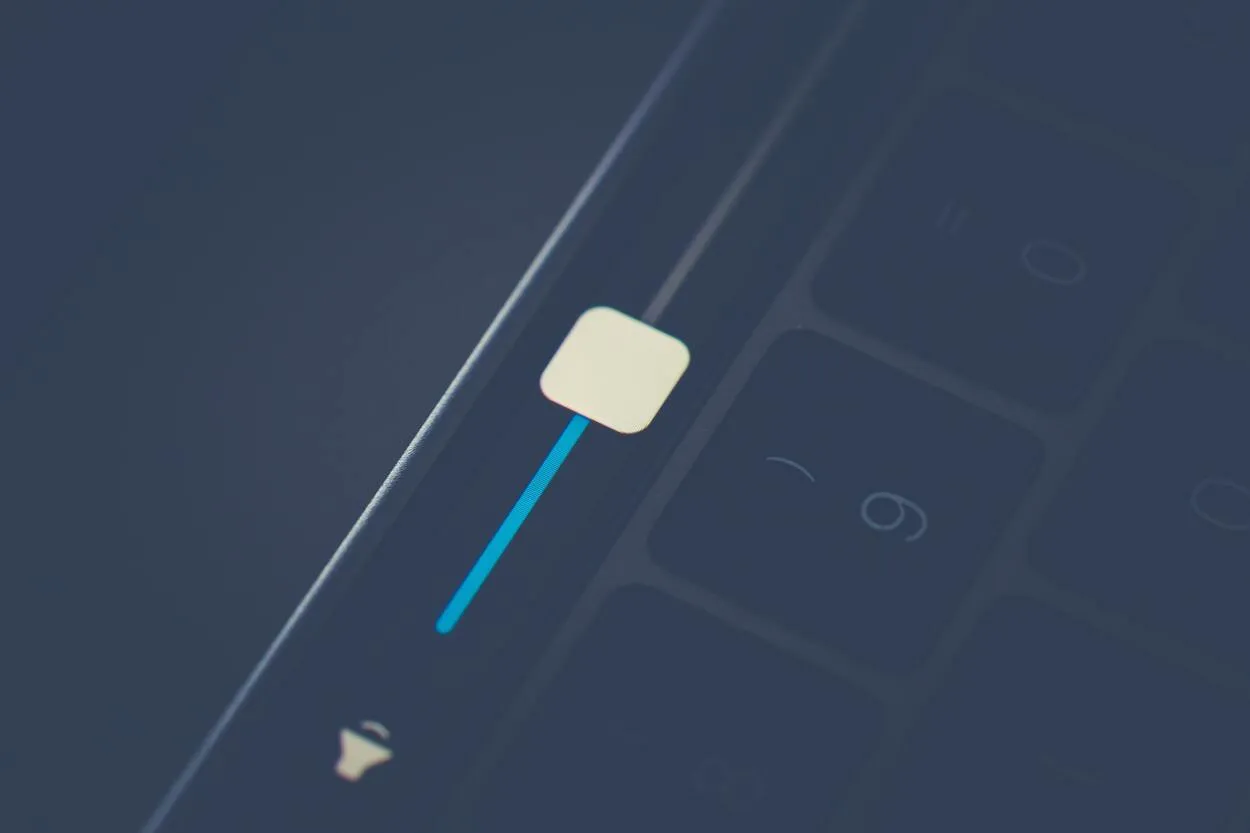
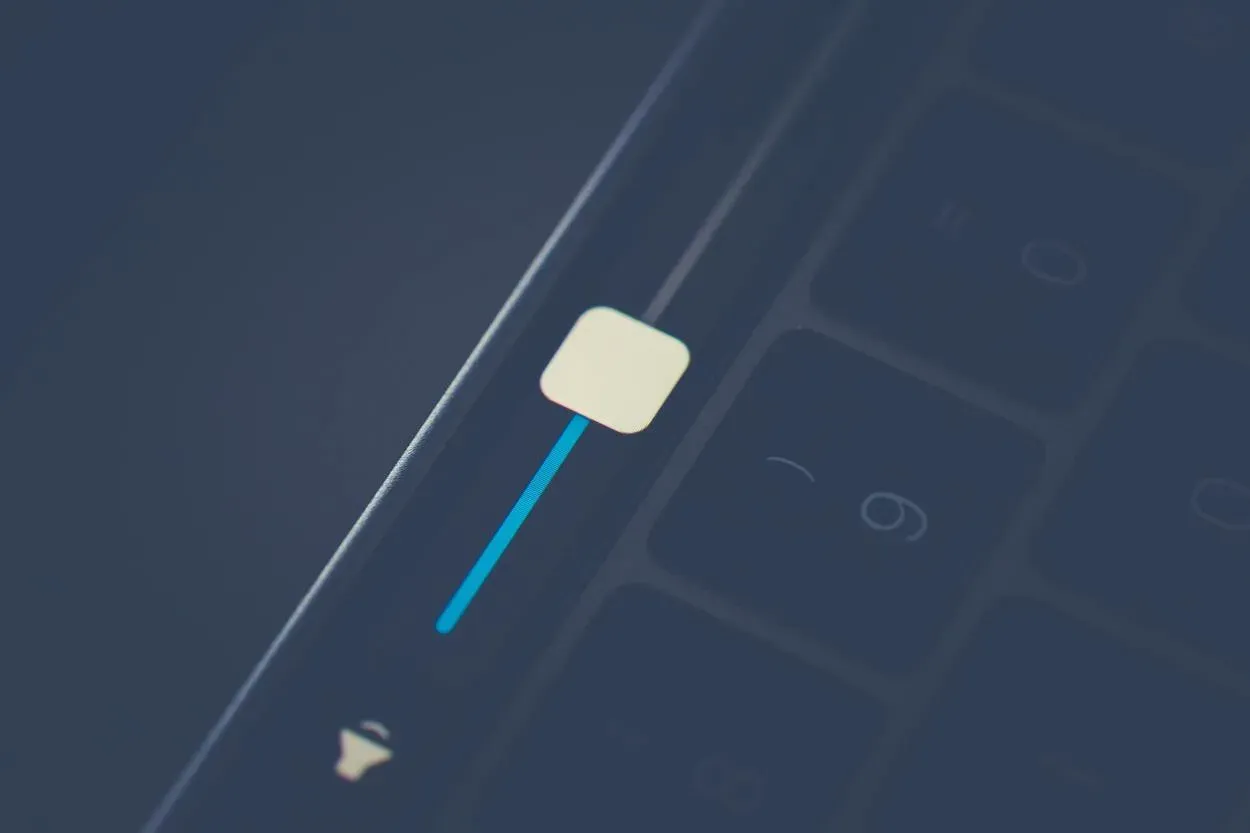
Adjusting Volume Levels
Una vez que haya seleccionado la fuente de entrada, puede ajustar el volumen y otros parámetros. Para ajustar el volumen, localice el botón de volumen del televisor o utilice el botón de menú para navegar hasta los ajustes de audio.
Utilice los botones de flecha para ajustar el volumen u otros ajustes de audio y, a continuación, pulse el botón intro para confirmar los cambios.
Si tiene problemas para oír el sonido del televisor, asegúrese de que el volumen está subido y de que el dispositivo que está utilizando no está silenciado. También puede ajustar otros parámetros como el brillo, el contraste y otros ajustes de imagen navegando hasta el menú de ajustes de imagen.
Cambio de canales
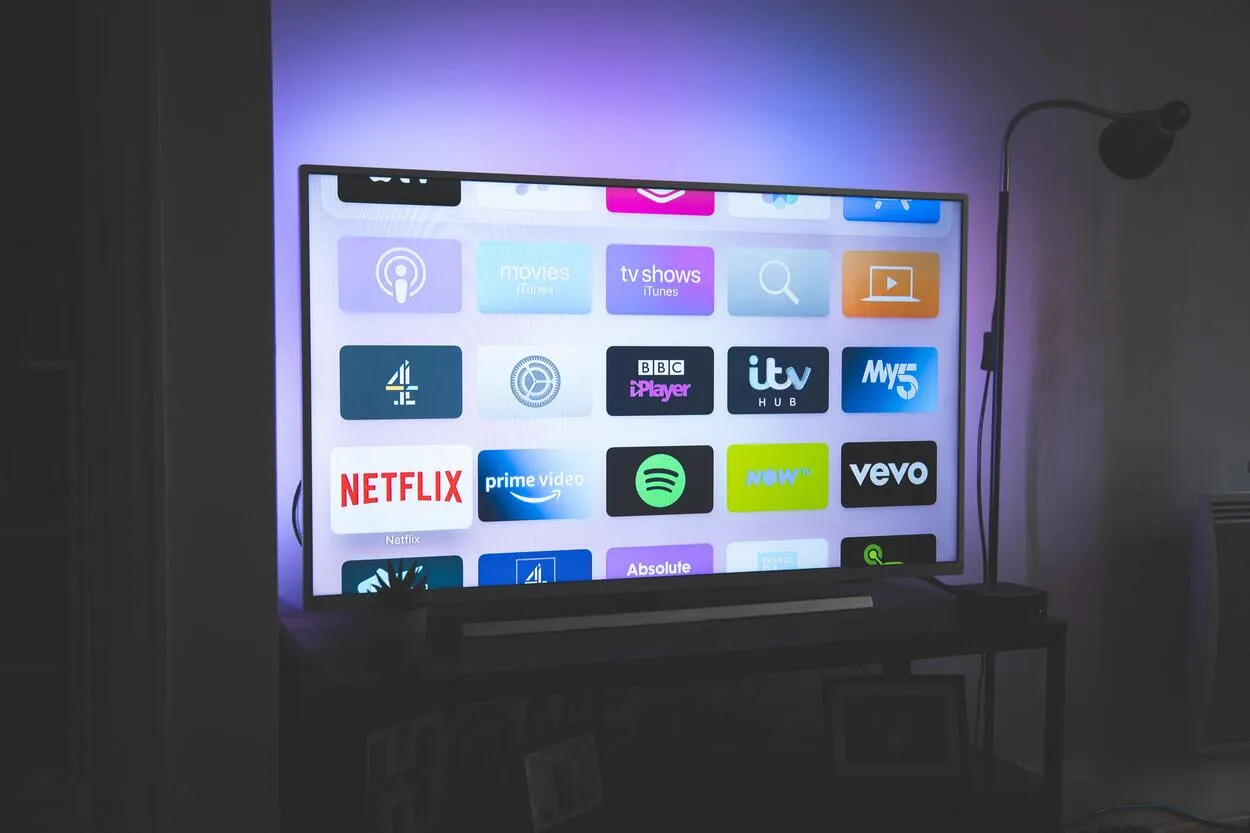
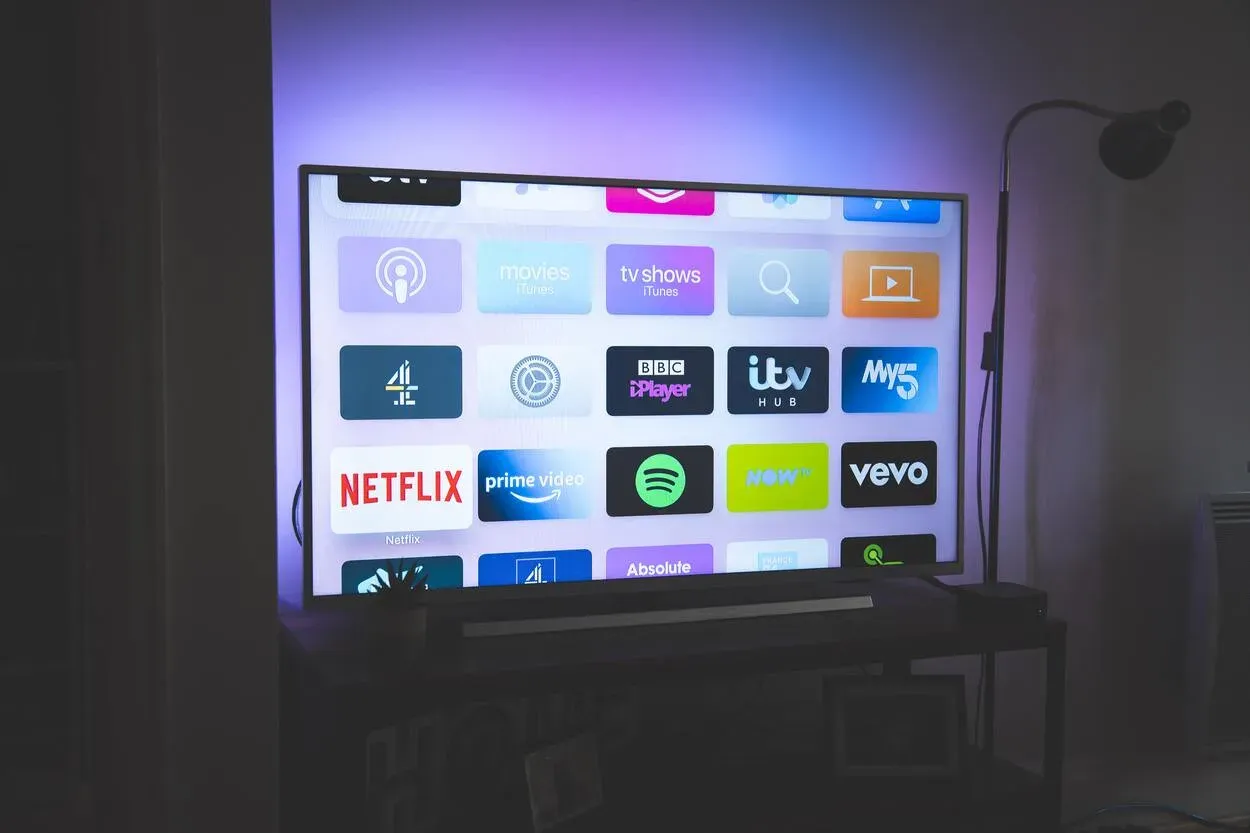
Changing channels on your tv
Si utiliza una antena o televisión por cable, necesitará cambiar de canal para acceder a diferentes programas. Para cambiar de canal, localice el botón de canal en el televisor o utilice el botón de menú para navegar hasta los ajustes de canal. Utilice los botones de flecha para cambiar el canal hacia arriba o hacia abajo y, a continuación, pulse el botón Intro para confirmar su selección.
Si tiene problemas para cambiar de canal, asegúrese de que la antena o la televisión por cable están correctamente conectadas al televisor y de que éste recibe señal.
Acceso a otras funciones
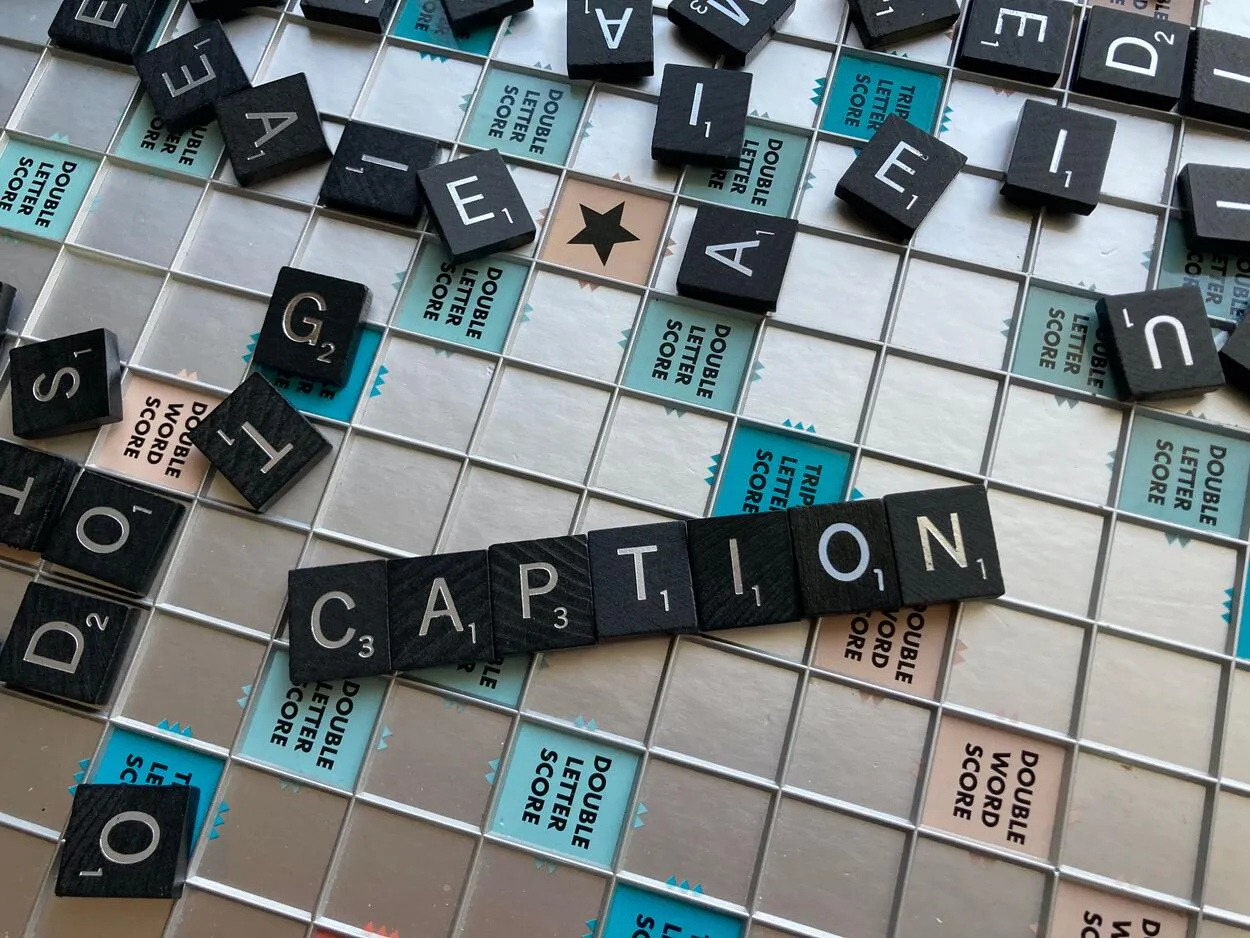
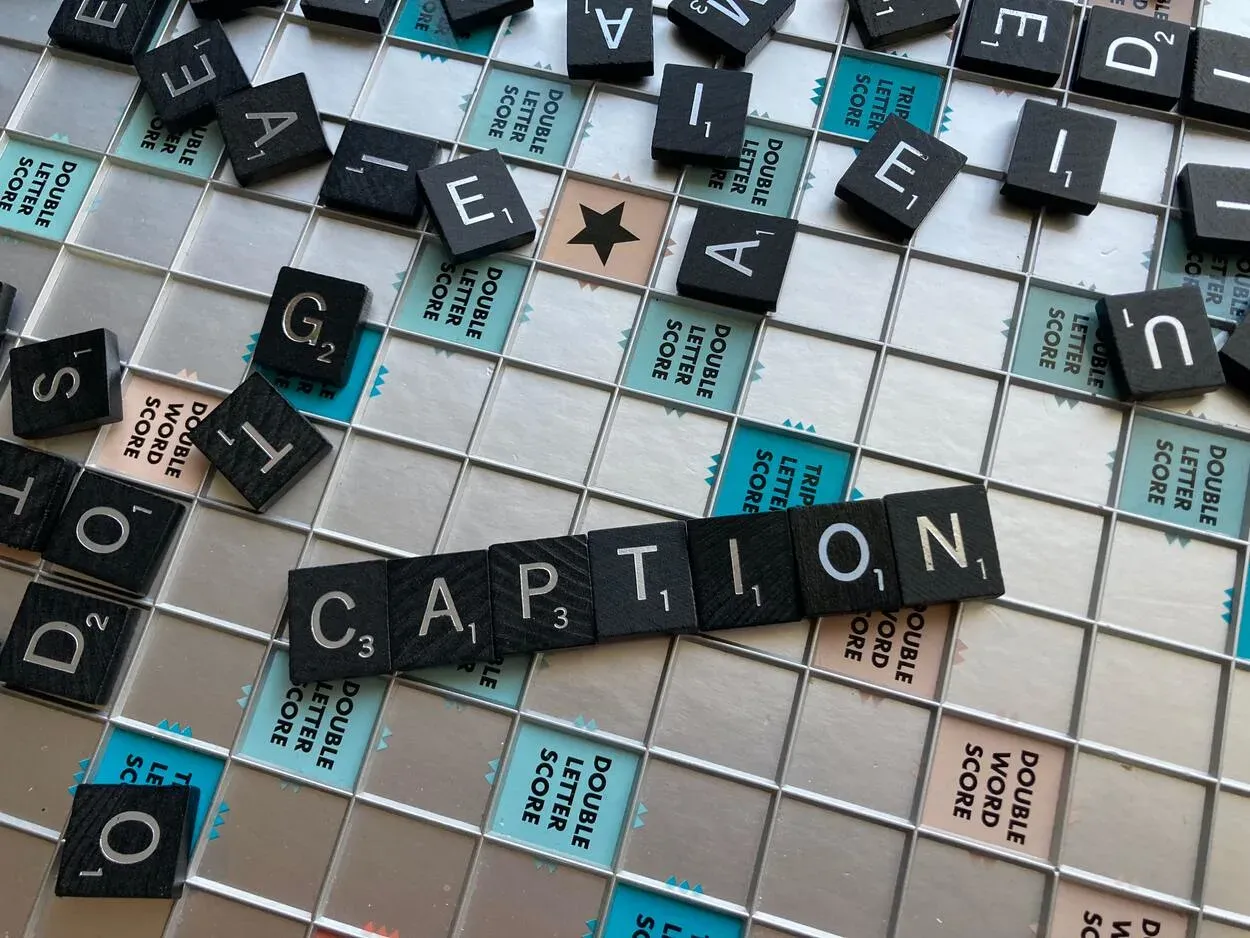
Closed Captions
Su televisor Insignia dispone de muchas otras funciones a las que puede acceder sin necesidad de un mando a distancia. He aquí algunos ejemplos:
- Activación o desactivación de los subtítulos: Los subtítulos pueden activarse o desactivarse accediendo al menú de configuración de los subtítulos.
- Acceder a la guía en pantalla: Si utiliza una antena o la televisión por cable, puede acceder a la guía en pantalla para ver los programas que se están emitiendo en ese momento y los que se emitirán en el futuro.
- Ajustar la temperatura del color: Puede ajustar la temperatura del color de su televisor para optimizarlo para diferentes tipos de contenidos, como películas, deportes y videojuegos. Para ello, vaya al menú de configuración de la imagen y ajuste la temperatura del color.
Para acceder a estas y otras funciones, utilice el botón de menú del televisor para navegar por los distintos menús y opciones. Utilice los botones de flecha para seleccionar la función a la que desea acceder y, a continuación, pulse el botón intro para confirmar su selección.
Consejos finales
Si sigue teniendo problemas para utilizar su televisor Insignia sin un mando a distancia, existen algunos recursos adicionales que pueden ayudarle. Insignia proporciona recursos útiles en sus sitios web, como manuales de usuario, guías de solución de problemas y asistencia al cliente. Estos recursos pueden proporcionarle ayuda adicional con problemas y preguntas comunes.
Un último consejo para ayudarle a sacar el máximo partido a su televisor Insignia es que experimente y pruebe cosas nuevas. Su televisor dispone de una serie de funciones y ajustes a los que puede acceder a través del menú. Dedique algún tiempo a navegar por los diferentes menús y opciones para descubrir todo lo que su televisor puede ofrecerle.
Preguntas más frecuentes
¿Dónde se encuentra el botón de entrada en un televisor Insignia?
Encontrará el botón de entrada en la parte inferior del logotipo del televisor Insignia. En algunos modelos, puede encontrarlo en los bordes izquierdos del panel del televisor.
¿Puedo utilizar el televisor Insignia sin mando a distancia?
Puede utilizar su televisor Insignia sin mando a distancia utilizando los botones físicos del propio televisor. Con estos botones, puede cambiar los canales, ajustar el volumen del televisor o cambiar la fuente de entrada. Para Insignia Fire TV, puede utilizar Amazon Fire TV, mientras que para Insignia Roku TV, puede utilizar la aplicación Roku como mando a distancia.
En un televisor Insignia, ¿dónde están los botones de volumen?
Dependiendo del modelo de televisor, la ubicación de los botones de volumen puede variar en un televisor Insignia. Normalmente se encuentran en la parte trasera, lateral, superior o inferior del televisor. Los controles de volumen de algunos modelos más recientes también pueden ser accesibles a través del mando a distancia, una aplicación para smartphone o un asistente inteligente.
Es preferible consultar el folleto de instrucciones del televisor o buscar los botones en el propio televisor. Si necesita más ayuda para localizar los botones de volumen, póngase en contacto con el servicio de atención al cliente de Insignia.
Conclusión
- Utilizar un televisor Insignia sin mando a distancia es sencillo y directo.
- Para utilizar su televisor sin mando a distancia, necesita tener a mano el equipo necesario, como un mando a distancia universal o un smartphone con un emisor de infrarrojos.
- Una vez que tenga el equipo, podrá encender el televisor, seleccionar una fuente de entrada, ajustar el volumen, cambiar de canal y explorar otras funciones disponibles en el televisor.
- Con estos sencillos pasos, podrá empezar a disfrutar de su televisor Insignia sin mando a distancia y disfrutar de una gran experiencia visual.
Otros artículos
- ¿Cuál es la garantía de un televisor Samsung? [Respuesta]
- ¿Cómo poner Hulu en un televisor Samsung Smart TV? (Pasos fáciles)
- Parpadeo de la Pantalla del Televisor Vizio (Posibles Razones)
- ¿Por qué los iPhones apestan? (Escrito por un usuario de iPhone)
